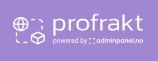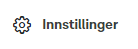Når du mottar en Profrakt Skyprint, kobles den til nettverket for å kommunisere med Profrakts API og dermed kunne benyttes til utskrift over internett, eller fra integrasjoner/plugins. Slik går du frem for å koble den opp.
1. Pakk ut og koble opp skriveren med strømkabel i henhold til brukerveiledningen. Du trenger ikke installere skriveren på en datamaskin dersom du kun skal benytte den til våre løsninger.
Pass på å fjerne eventuell beskyttelsesteip, og sett i en etikettrull som du klargjør for utskrift ved å legge etiketten i sporet, og trekke en etikett halvveis over kanten, før du lukker lokket.

Skru på skriveren via frontpanelets power-knapp, og trykk deretter på den midterste feed-knappen på skriveren, og skriveren vil mate ut resten av etiketten og plassere etiketten korrekt til utskrift.

2. Koble den vedlagte gule nettverkskabelen fra skriveren til et aktivt nettverkspunkt (internett) der det er mest hensiktsmessig for dere å ha skriveren.
Når skriveren er koblet korrekt og har kontakt med nettverket ditt, vil venstre og høyre lampe på skriveren lyse grønt.

Skriveren trenger altså ikke være koblet til en datamaskin dersom du kun skal skrive ut via våre løsninger, eller integrasjoner til våre løsninger. Den kommunisererer over internett med vårt API og sørger dermed for utskrift uavhengig av lokasjon og plattform (PC, Mac, Pad, Mobil).
Dersom du også ønsker å benytte skriveren til andre utskrifter fra andre løsninger, må den også installeres på maskinen som skal skrive ut via en standard skriver-installasjon. Trenger du drivere, eller annen informasjon i denne forbindelse, finner du dette her.
3. Logg deg inn på din konto på profrakt.no, klikk på «Innstillinger» nede i venstre hjørne og gå deretter til fanen «Skyprint og utskrift», eventuelt "Printers&Print" om du har engelsk språkinnstilling.
4. Klikk på «+ Legg til skriver» og du blir bedt om å legge inn skriverens serienummer. Serienummeret finner du både på undersiden av skriveren, og på esken som skriveren kom i (Serial No./No. de Serie).
Tips: Du kan eventuelt holde inne de to knappene til høyre på skriveren i to sekunder, da vil to statusetiketter skrives ut, og den siste har skriverens serienummer på linje fire fra toppen. Serienummeret starter gjerne med D8J.

5. Registrer skriverens serienummer, og klikk så på «Skriv ut verifikasjonskode» og skriveren vil skrive ut en etikett med en sekssifret kode som du angir i neste steg.

6. Når koden er bekreftet, gir du skriveren et ønsket navn. Dette kan være «Butikk Oslo», «Kontor», «Lager vest» eller noe annet som hjelper deg, eller andre, til å identifisere skriveren dersom dere har flere skrivere. Du kan også om ønskelig endre navnet i etterkant.
7. Når navnet på skriveren er lagret, er konfigurasjonen ferdig og skriveren er klar til bruk, og er tilgjengelig både ved manuell sendingsregistrering fra profrakt.no og for eventuelle tredjeparts
integrasjoner.
Kontakt oss gjerne per telefon på 23 70 70 00 eller epost, kundeservice@profrakt.no, om du har spørsmål eller trenger hjelp med oppsettet av skriveren. Support er som alltid kostnadsfritt hos oss.